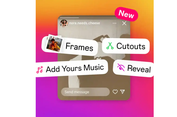Cara Memotong Video untuk Diunggah ke IG Stories dan Status WhatsApp
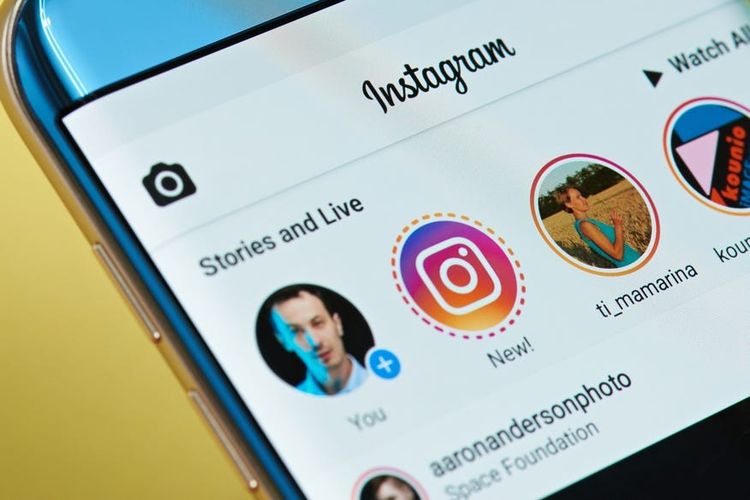
KOMPAS.com - Instagram Stories dan WhatsApp Status adalah sebagian dari beragam fitur populer digunakan untuk berbagi konten foto, video, hingga teks.
Namun, ada kalanya ketika ingin membagikan video, pengguna perlu untuk memotong video agar tidak terlalu panjang dan sesuai dengan durasi maksimal IG Stories dan WhatsApp Status.
Selain itu, memotong video juga dapat dilakukan jika pengguna tak ingin membagikan keseluruh isi rekaman video.
Apapun alasannya, pengguna bisa memotong video yang akan diupload ke Instagram Stories dan WhatsApp Status dengan beberapa cara, baik menggunakan ataupun tanpa aplikasi pihak ketiga.
1. Memotong video tanpa aplikasi untuk IG Stories
Cara pertama ialah dengan memanfaatkan pemotongan video otomatis di aplikasi Instagram.
Seperti diketahui, setiap video yang di-upload memiliki durasi lebih dari 15 detik, Instagram akan otomatis memotong video menjadi beberapa bagian.
Dengan cara ini, pengguna tak perlu repot memotong video secara mandiri menggunakan aplikasi pihak ketiga.
Namun, konsekuensi bila menggunakan cara pertama ini ialah pengguna tidak bisa menentukan di mana videonya dipotong. Berikut langkah-langkah selengkapnya.
- Buka aplikasi Instagram
- Klik "your story" sudut kiri atas beranda Instagram
- Pilih video yang ingin di-upload. Kali ini, KompasTekno menyiapkan satu video berdurasi 1 menit 7 detik yang diambil dari galeri ponsel
- Instaram secara otomatis memotong video kami menjadi empat bagian Instagram Stories
- Pengguna bisa menghapus atau mengubah susuan potongan video itu. Caranya tinggal tekan dan tahan salah satu dari klip video yang ada
- Pengguna juga bisa menambahkan elemen perintilan lain pada video yang akan di-upload itu, mulai dari menambahkan emoji, GIP, musik, teks, dan lainnya
- Bila sudah, pengguna tinggal opsi "next" yang ada di pojok kanan bawah layar
- Pilih "Your story" atau "Close friends" agar video tadi terunggah di Instagram Stories
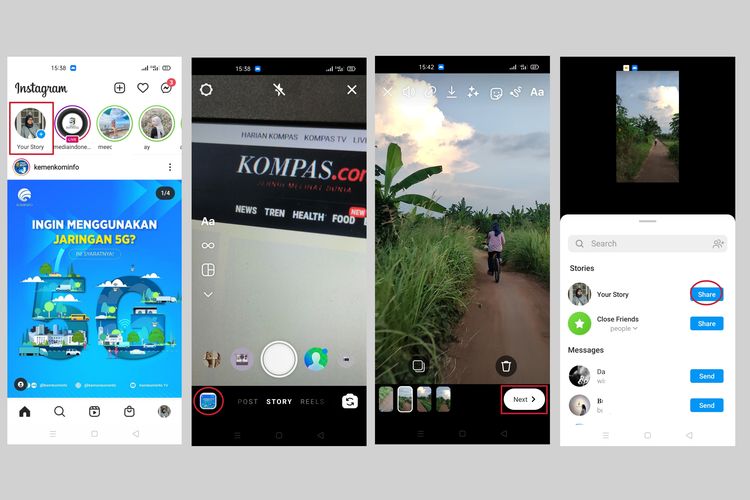 cara memotong video langsung melalui Instagram.
cara memotong video langsung melalui Instagram.Baca juga: Zuckerberg Bagikan Rp 14 Triliun untuk Kreator Konten Instagram dan Facebook
Dengan tools tersebut, pengguna bisa dengan mudah memotong video untuk diunggah ke Instagram Stories. Berikut langkah-langkahnya.
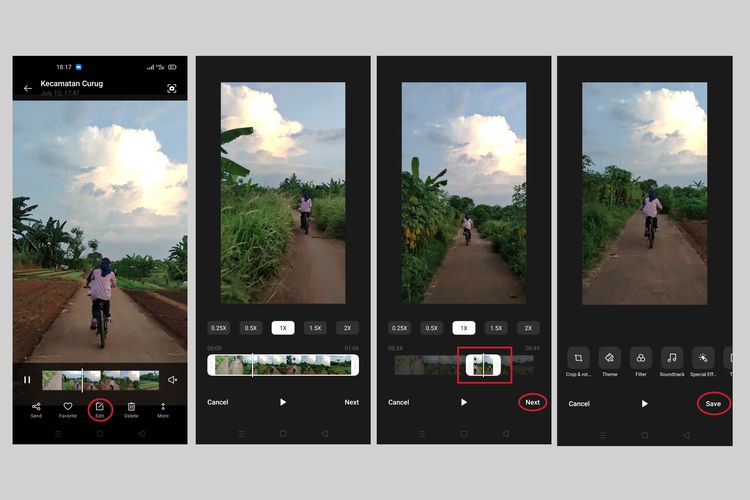 cara memotong video langsung menggunakan tools editing bawaan ponsel.
cara memotong video langsung menggunakan tools editing bawaan ponsel.- Buka satu video di galeri ponsel yang ingin di-upload
- Klik opsi "edit". Beberapa merek ponsel juga menggunakan ikon "pensil" untuk opsi edit ini
- Nantinya, di bagian awal dan akhir video ada tools cut untuk memotong video
- Geser tools cut itu pada bagian video yang diinginkan
- Sesuaikan durasi menjadi kurang atau tidak lebih dari 15 detik
- Kalau sudah, klik "next" dan "save"
Di sini, kami menggunakan ponsel Samsung. Dengan begitu, video akan terpotong dibagian sesuai keinginan pengguna, dengan durasi pas untuk satu Instagram Stories.
2. Memotong video tanpa aplikasi untuk Status WhatsApp
Berbeda dengan Instagram Stories, WhatsApp Status memungkinkan pengguna untuk mengunggah video berdurasi hingga 30 detik untuk setiap Status.
Jika durasi video yang akan diunggah terlalu panjang, pengguna bisa memotongnya langsung dari aplikasi WhatsApp. Berikut caranya.
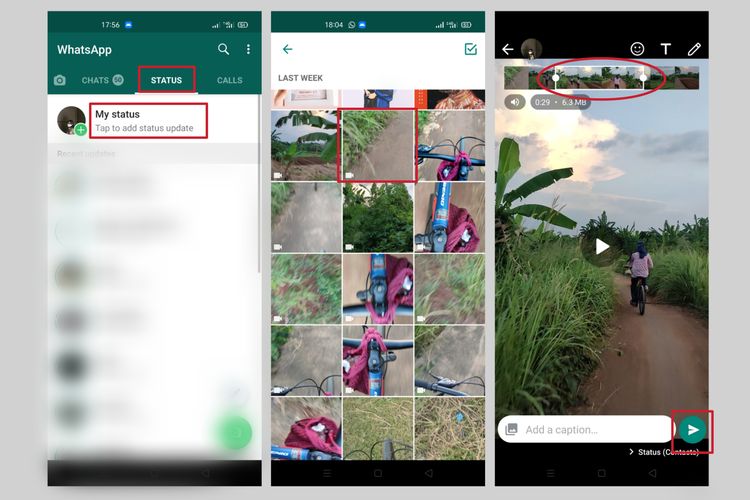 cara memotong video lewat WhatsApp.
cara memotong video lewat WhatsApp.- Buka aplikasi WhatsApp
- Lalu, klik menu "Status" yang berada di samping kanan kolom "Chats"
- Klik opsi "My status" untuk membuat Status WhatsApp baru
- Pilih satu video dari galeri ponsel. KompasTekno menggunakan video berdurasi 1 menit 7 detik seperti sebelumnya
- Nantinya, di bagian awal dan akhir video ada tools untuk memotong video
- Geser tools tersebut ke bagian video yang diinginkan
- Sesuaikan durasi menjadi kurang atau tak lebih dari 30 detik
- Tambahkan emoji dan teks sesuai keinginan
- Bila sudah, klik tombol send (panah ke arah kanan berwarna hijau) yang berada di pojok kanan bawah untuk langsung mengunggah konten tersebut sebagai Status WhatsApp
Atau pengguna juga bisa memotong video menggunakan tools editing bawaan ponsel, seperti sebelumnya.
Baca juga: Cara Upload Video dari YouTube ke Status WhatsApp
3. Memotong video menggunakan aplikasi pihak ketiga
Pengguna juga bisa memanfaatkan aplikasi pihak ketiga yang ada di toko aplikasi Google Play Store, untuk memotong video yang ingin di-upload ke Instagram Stories dan WhatsApp Status.
Ada beberapa aplikasi yang bisa digunakan, seperti Video Splitter, Story Cutter, dan FilmoraGo.
Aplikasi Video Splitter
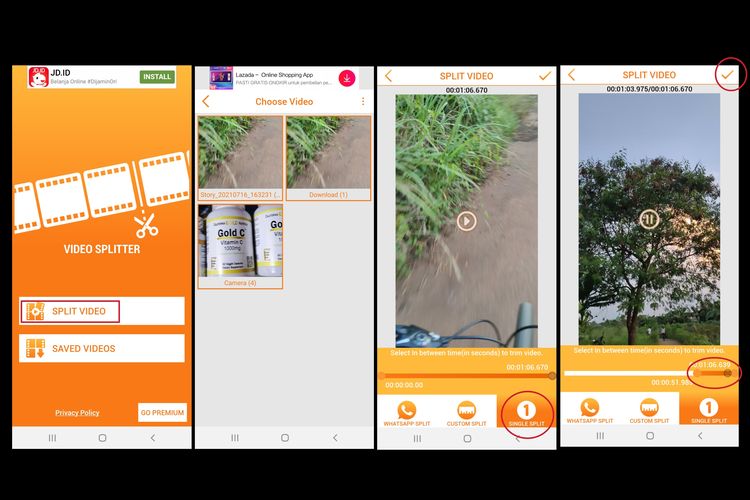 Cara memotong video pakai aplikasi Video Splitter.
Cara memotong video pakai aplikasi Video Splitter.- Install aplikasi Video Splitter
- Buka aplikasi, berikan izin akses pada penyimpanan media ponsel
- Klik opsi "split video"
- Pilih video yang ingin diunggah dari galeri ponsel. KompasTekno menggunakan video berdurasi 1 menit 7 detik seperti sebelumnya
- Ada tiga opsi yang disediakan. Pertama ada opsi WhatsApp Split, aplikasi akan memotong video secara otomatis menjadi 30 detik pertama pada video.
- Kedua ada opsi Custom split, aplikasi akan memotong video berdasarkan awal video hingga durasi yang ditentukan.
- Ketiga ada opsi Single split, aplikasi akan memotong video sesuai dengan durasi yang ditentukan. Pengguna bisa memilih awal dan akhir video.
- KompasTekno memilih menggunakan opsi single split karena bisa menentukan awal dan akhir video yang diinginkan dengan sesuka hati.
- Sesuaikan durasi, 15 detik untuk Instagram Stories dan 30 detik untuk WhatsApp Status
- Tunggu sebentar, lalu video yang telah dipotong secara otomatis tersimpan di galeri ponsel pengguna
Aplikasi Story Cutter
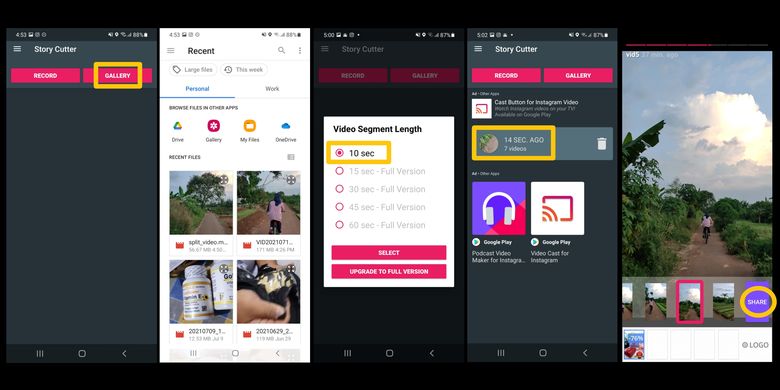 cara memotong video pakai aplikasi Story Cutter.
cara memotong video pakai aplikasi Story Cutter.Namun, opsi pemotongan yang bisa digunakan secara cuma-cuma hanyalah yang berdurasi 10 detik. Bila ingin menggunakan durasi pemotongan 15 detik hingga 60 detik, pengguna perlu melakukan upgrade.
Cara kerja aplikasi ini mirip seperti pemotongan bawaan di aplikasi Instagram. Jadi, video nantinya akan terpotong menjadi beberapa bagian, dengan durasi yang dipilih sebelumnya.
Berikut langkah-langkah menggunakan aplikasi Story Cutter.
- Install aplikasi Story Cutter
- Buka aplikasi, berikan izin akses pada penyimpanan media ponsel
- Klik opsi "Gallery"
- Pilih video yang ingin dipotong
- Pilih durasi video, lalu klik "select"
- Klik "view story" untuk melihat hasil pemotongan video
- Nanti ada beberapa potongan video. Pilih salah satu, lalu klik share untuk membagikan potongan video itu ke Instagram Stories atau aplikasi lainnya
Baca juga: Postingan Kind Person di IG Stories Bikin Tersipu, Begini Cara Buatnya
Aplikasi FilmoraGo
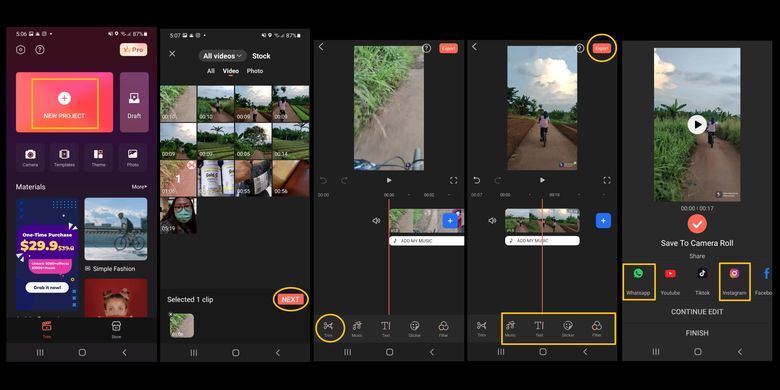 Cara memotong video pakai aplikasi FilmoraGo.
Cara memotong video pakai aplikasi FilmoraGo.Pengguna bisa memotong, mengatur kecepatan rekaman, hingga menambahkan filter, animasi, teks, stiker dan musik pada video. Berikut langkah-langkah menggunakannya.
- Install aplikasi FilmoraGo
- Buka aplikasi, lalu klik "new project"
- Pilih video yang ingin dipotong, lalu klik "next"
- Klik opsi "trim" untuk memotong video
- Sesuaikan cuplikan dan durasi video sesuai keinginan
- Tambahkan musik, animasi, filter, teks
- Bila sudah, klik "Export"
- Bila ingin mengunggah ke WhatsApp Status, pilih WhatsApp > My status
- Bula ingin mengunggah ke Instagra, pilih Instagram > Instagram Stories
Dengan begitu, video yang sudah diedit tadi bisa langsung di-upload ke Intagram Stories dan WhatsApp Status. Selamat mencoba!
Simak breaking news dan berita pilihan kami langsung di ponselmu. Pilih saluran andalanmu akses berita Kompas.com WhatsApp Channel : https://www.whatsapp.com/channel/0029VaFPbedBPzjZrk13HO3D. Pastikan kamu sudah install aplikasi WhatsApp ya.